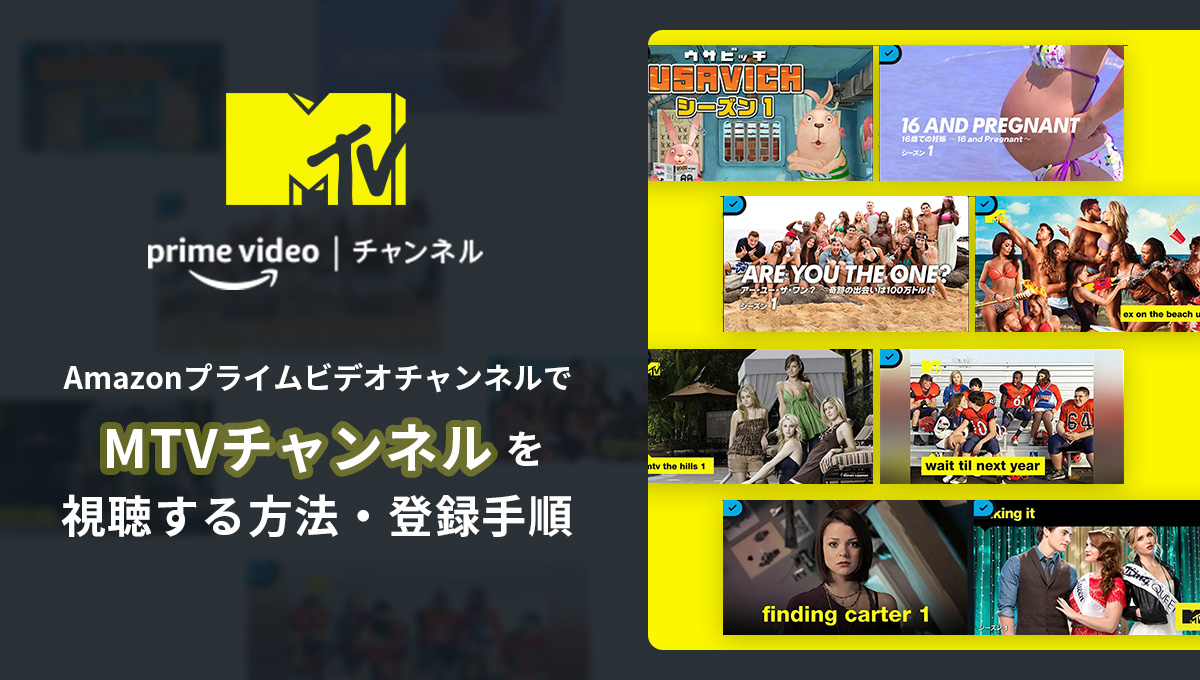AmazonでのMTVチャンネルの提供は終了しました。
MTVを視聴する方法については、以下のページをご覧になってください。
AmazonプライムでMTVを視聴するには?
Amazonの有料会員サービス「Amazonプライム会員」になると登録をすることができる「Amazonプライムビデオチャンネル」でも、MTVを視聴することができます。
MTVの視聴を始めるためには、以下の2通りがあります。
- すでにAmazonプライム会員の場合
- Amazonプライム会員ではない場合
1.すでにAmazonプライム会員の場合
すでにAmazonプライム会員の場合には、MTVのページからチャンネル登録のみをすることで視聴を開始することができます。
Amazonプライム会員ではない場合
まだAmazonプライム会員ではない場合には、
- Amazonプライム会員の登録
- MTVのチャンネル登録
と上記2つの登録を行う必要があります。
Amazonプライム会員は、初回登録時には30日間の無料体験期間が用意されており、月額と年額の2パターンの料金設定があります。
| プラン | 料金 (税込) |
|---|---|
| 月額 | 600円 |
| 年額 | 5,900円 |
AmazonプライムでのMTVの無料体験期間
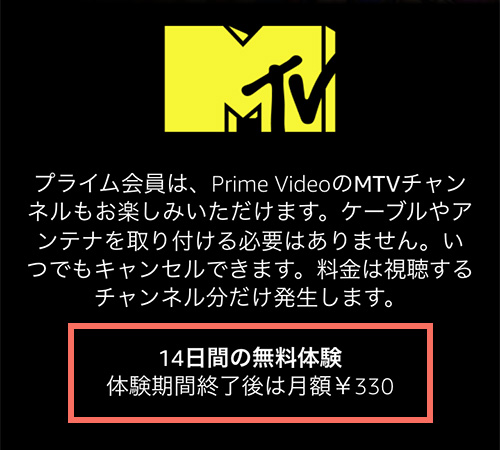
AmazonプライムビデオでMTVを登録すると、14日間の無料視聴体験ができます。
無料期間はチャンネル登録をした日時から計算され、14日後の同じ時間までが無料です。
それまでに解約手続きをしていなければ、自動的にチャンネルの月額料金が発生します。
MTVの視聴に必要な月額料金
MTVの月額料金は、330円(税込)です。
14日間の無料体験期間を過ぎると、毎月チャンネル料金として330円が発生することになります。
「無料期間のみ利用したい」といった方は、チャンネルの登録後すぐに解約手続きをすることで、解約忘れの心配もなく利用できます。
ポイント
解約方法・手順の解説はこちら
料金の支払い方法は?
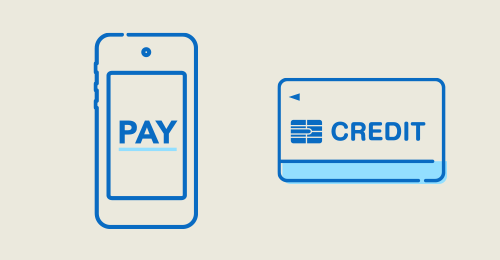
MTVのチャンネル料金の支払い方法は、「クレジットカード」と「携帯決済」の2種類です。
Amazonプライムで「Paidy翌月払い」や「Amazonギフト券」の支払い方法を選択している場合は、支払い方法を変更することになります。
AmazonプライムでMTVを登録する方法・手順
MTVのチャンネル登録の流れは、以下のようになります。
MTV登録の流れ
- MTVのページにアクセス
- 「今すぐ14日分無料体験」を押す
- 詳細情報を確認
- 登録完了
次から、実際の画面付きでわかりやすく解説していきます。
1.MTVのページにアクセス
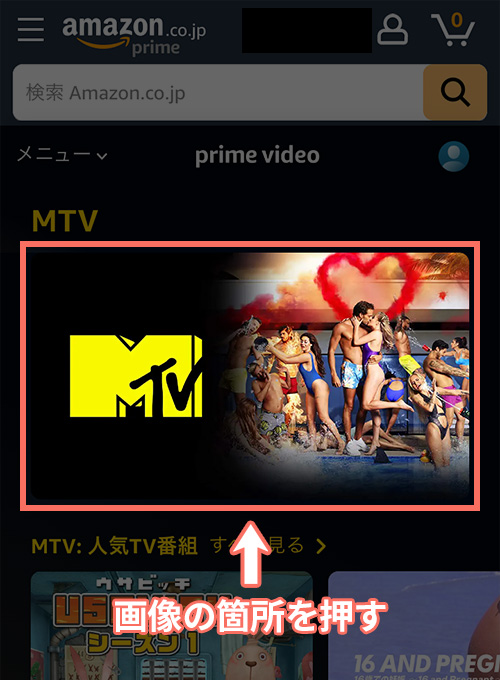
まずは、Amazonプライムビデオチャンネル内の、「MTVのページ」にアクセス。
ページ上部に表示されている「画像の箇所」を押します。
2.「今すぐ14日分無料体験を押す」
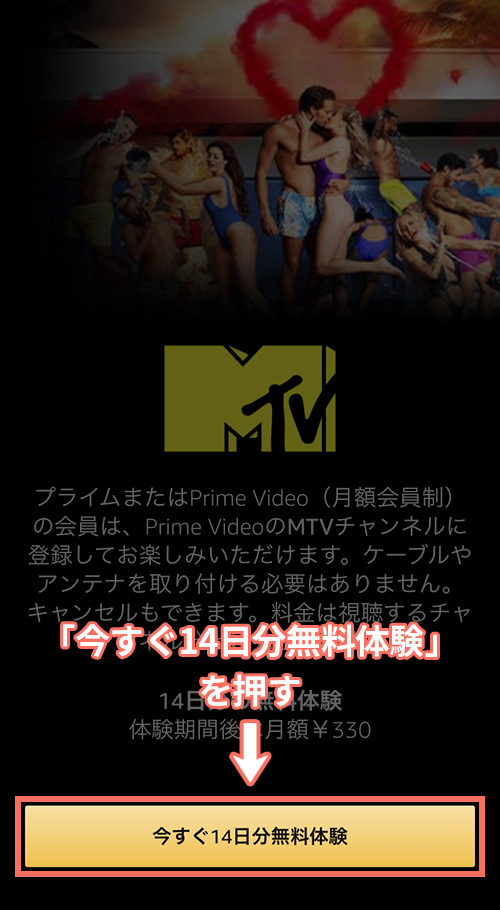
MTVのチャンネル登録ページが表示されます。
ページ下部の「今すぐ14日分無料体験」とある黄色のボタンを押しましょう。
3.詳細情報を確認
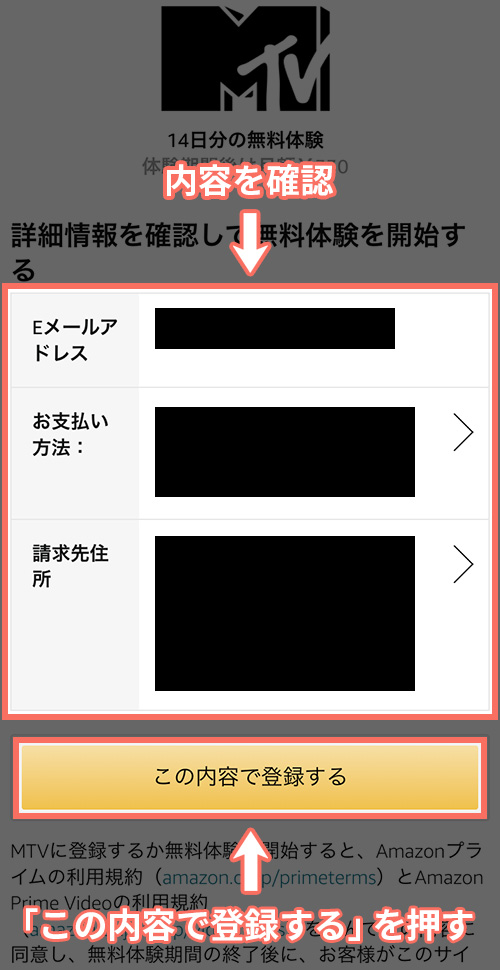
詳細情報の確認画面が表示されます。
メールアドレス、支払い方法、請求先住所の確認をしましょう。
問題がなければ「無料体験を試す」とある黄色のボタンを押します。
4.MTVの無料体験登録完了
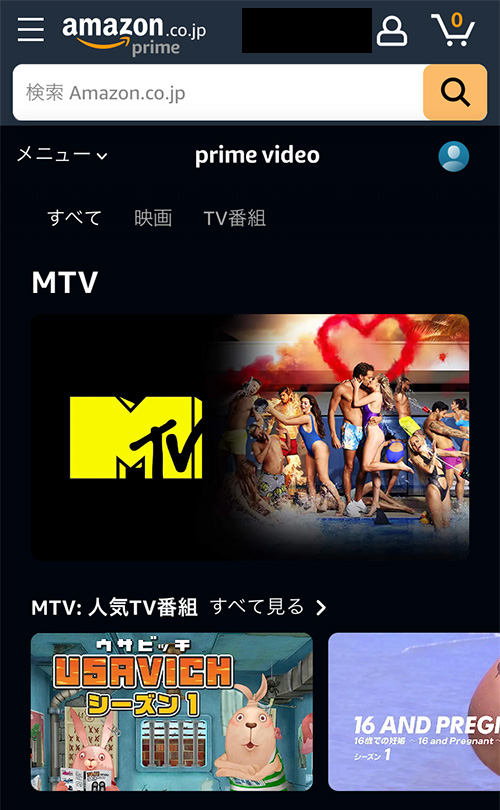
以上の3ステップで、MTVの無料体験登録は完了です!
登録後から、14日間の無料視聴体験が開始されます。
実際に筆者も登録してみましたが、3ステップで終わるので迷うことなくスムーズに登録することができました!登録後はすぐに視聴を開始することができます。
AmazonプライムでMTVを解約する方法・手順
MTVの解約は、プライムビデオのチャンネル設定ページから行います。
「無料期間だけ利用したい」といった場合には、忘れないうちに解約手続きも済ませておきましょう。
解約の流れは以下のようになります。
MTV解約の流れ
- チャンネル設定ページにアクセス
- チャンネルのキャンセル
- 自動更新機能を無効にする
- 登録解除の理由を選択
- 解約完了
次から、実際の画面付きでMTVの解約手順を詳しく解説していきます。
1.チャンネル設定ページにアクセス

まずは、Amazonプライムビデオの「チャンネル設定ページ」にアクセスします。
2.チャンネルをキャンセル
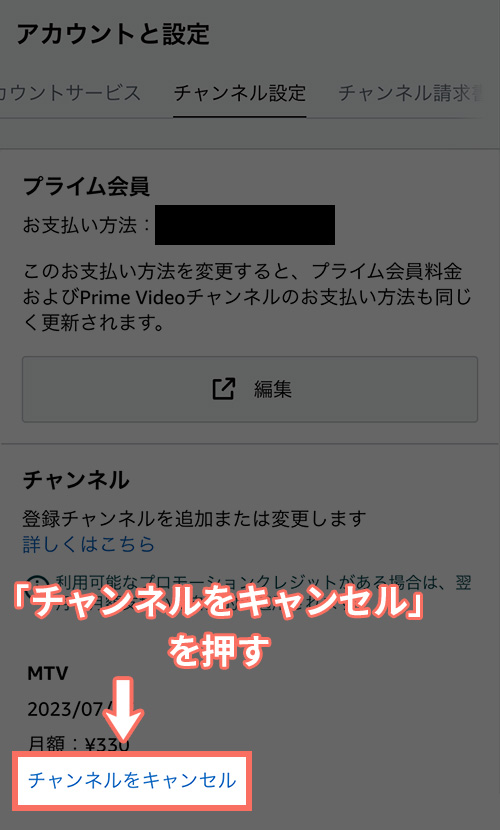
「チャンネル」の項目内に、現在登録しているチャンネルが表示されます。
MTVの価格の下にある「チャンネルをキャンセル」とある青色の文字(リンク)を押します。
3.自動更新機能を無効にする
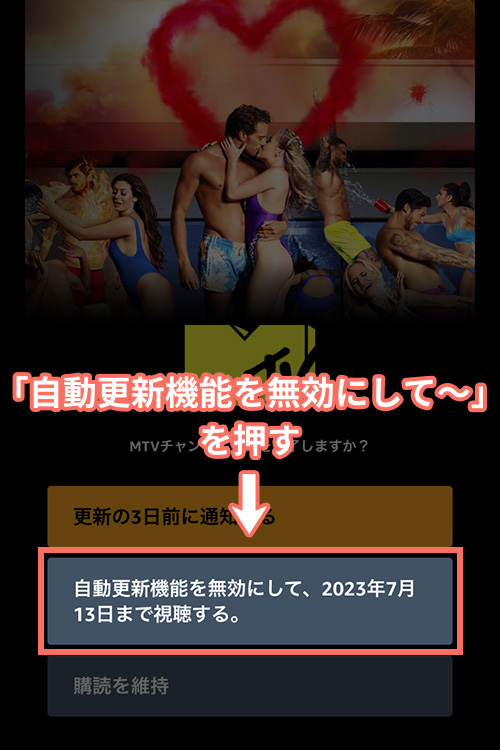
「自動更新機能を無効にして、2022年3月8日まで視聴する」と表示されているボタンを押します。
↑ボタンの日付は、実際の無料期間までが表示されます。
4.登録解除の理由を選択
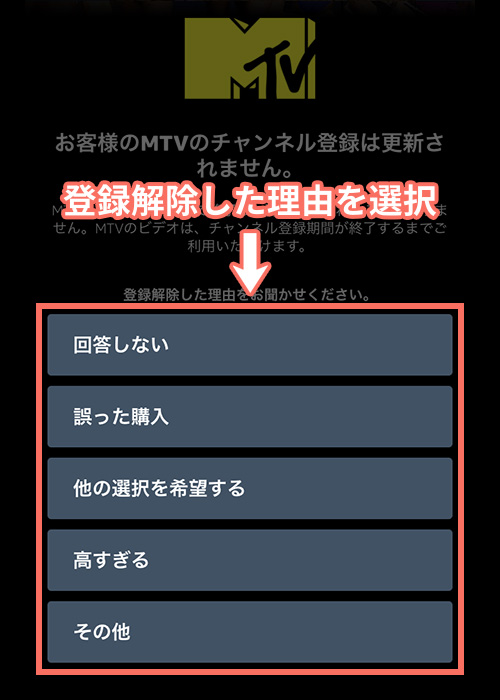
ここでは、チャンネルを登録解除する理由の該当箇所を押します。筆者は一番上の「回答しない」を選択しました。
5.MTVの解約完了
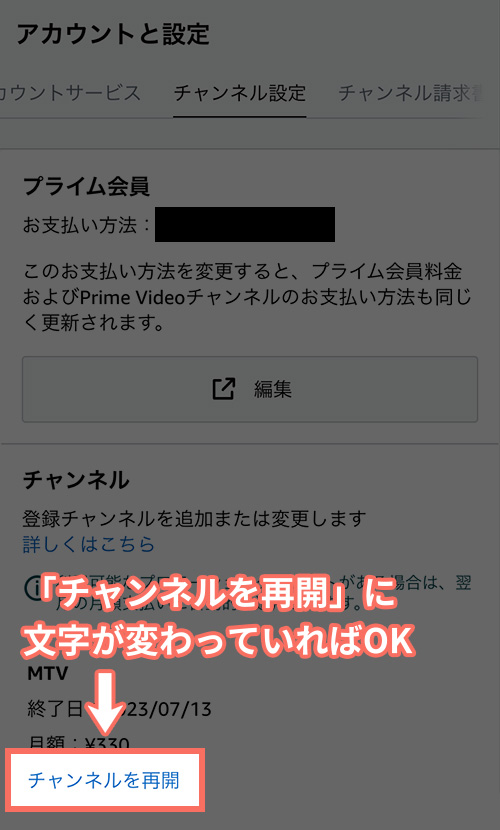
以上の手順で、MTVの解約は完了です。
「4.登録解除の理由を選択」の後に、再度Amazonプライムビデオチャンネルの管理ページが表示されますが、上記画像のように「チャンネルをキャンセル」→「チャンネルを再開」に文字が変わっていれば、問題なく解約できているということになります!
ポイント
まとめ
Amazonプライムビデオで視聴ができる「MTV」について紹介しました。
ポイントは以下の通りです。
- 14日間の無料視聴体験ができる!
- MTVの料金は月額330円(税込)
- チャンネルの登録は3ステップで完了
まずは、14日間の無料体験でMTVをお試し視聴してみてください!
無料期間のみ利用したい場合には、解約忘れに注意しましょう。